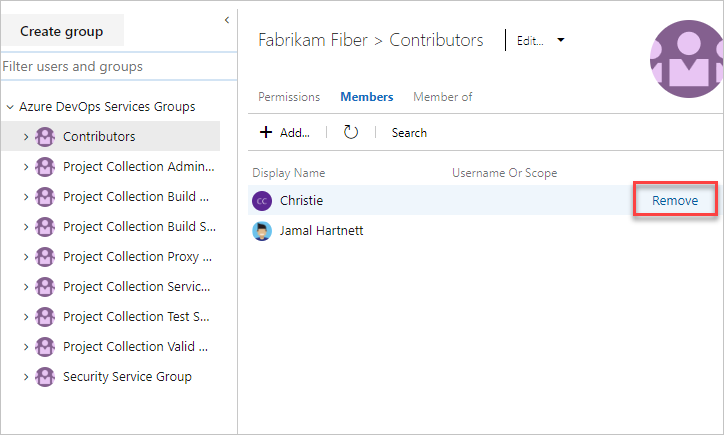Gebruikers verwijderen uit Azure DevOps
Azure DevOps Services | Azure DevOps Server 2022 - Azure DevOps Server 2019
Als gebruikers geen toegang meer nodig hebben tot een team, project of organisatie, kunt u hun toegang verwijderen. Als u de toegang verwijdert, zorgt u ervoor dat alleen geautoriseerde gebruikers de gegevens en resources van uw organisatie kunnen bekijken en ermee kunnen werken. Dit artikel bevat stapsgewijze instructies voor het verwijderen van gebruikerstoegang uit een team, project of organisatie in Azure DevOps. Door deze richtlijnen te volgen, kunt u ervoor zorgen dat de beveiligings- en resourcebeheerprocedures van uw organisatie robuust en up-to-date blijven.
Belangrijk
- Als u een gebruiker uit een team of project verwijdert, worden deze niet uit de organisatie verwijderd.
- Werkitems die aan de gebruiker zijn toegewezen, worden niet beïnvloed door hun toegang te verwijderen.
- Voor door Microsoft Entra ID ondersteunde organisaties:
- Als u een gebruiker verwijdert uit Microsoft Entra ID, voorkomt u dat nieuwe artefacten (bijvoorbeeld werkitems of pull-aanvragen) aan die gebruiker worden toegewezen. De geschiedenis van al toegewezen artefacten blijft echter behouden.
- Als u een gebruiker uit de organisatie verwijdert, worden hun lidmaatschappen in microsoft Entra-groepen niet verwijderd. Als de gebruiker lid is van een Microsoft Entra-groep die toegang verleent, heeft deze nog steeds toegang tot Azure DevOps. Als u de gebruiker volledig wilt verwijderen, moet u ervoor zorgen dat deze zich niet in microsoft Entra-groepen bevinden die toegang verlenen. Zie Toegang beheren met Microsoft Entra-groepen voor meer informatie.
- Voor door MSA ondersteunde organisaties (Managed Service Account): als u een gebruiker verwijdert uit uw door MSA ondersteunde organisatie, worden ze niet uit de tenant verwijderd en kunnen ze op elk gewenst moment opnieuw worden toegevoegd.
Vereisten
Machtigingen: lid zijn van de groep Beheerders van projectverzamelingen. Eigenaren van organisaties zijn automatisch lid van deze groep.
Gebruikers uit uw organisatie verwijderen
Notitie
De afbeeldingen die u in uw webportal ziet, kunnen verschillen van de afbeeldingen die u in dit artikel ziet. Deze verschillen zijn het gevolg van updates die zijn aangebracht in Azure DevOps. De basisfunctionaliteit die voor u beschikbaar is, blijft echter hetzelfde, tenzij expliciet vermeld.
Meld u aan bij uw organisatie:
https://dev.azure.com/{yourorganization}.Selecteer
 Organisatie-instellingen.
Organisatie-instellingen.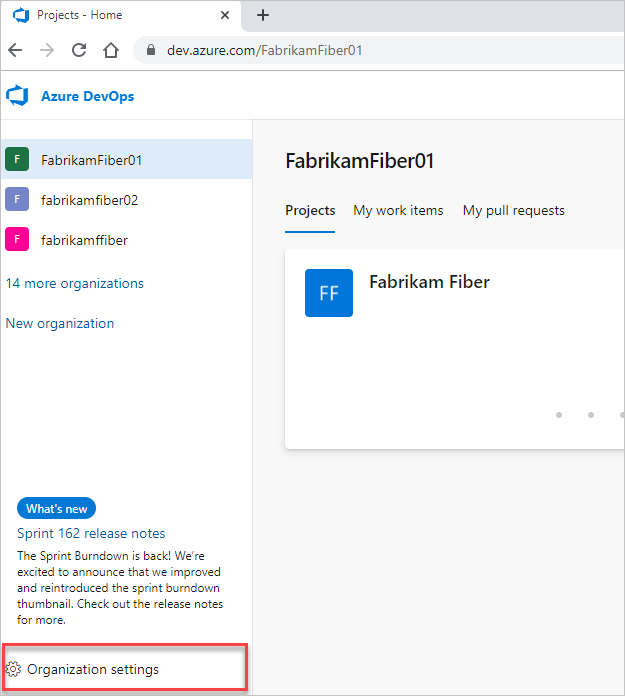
Selecteer Gebruikers.
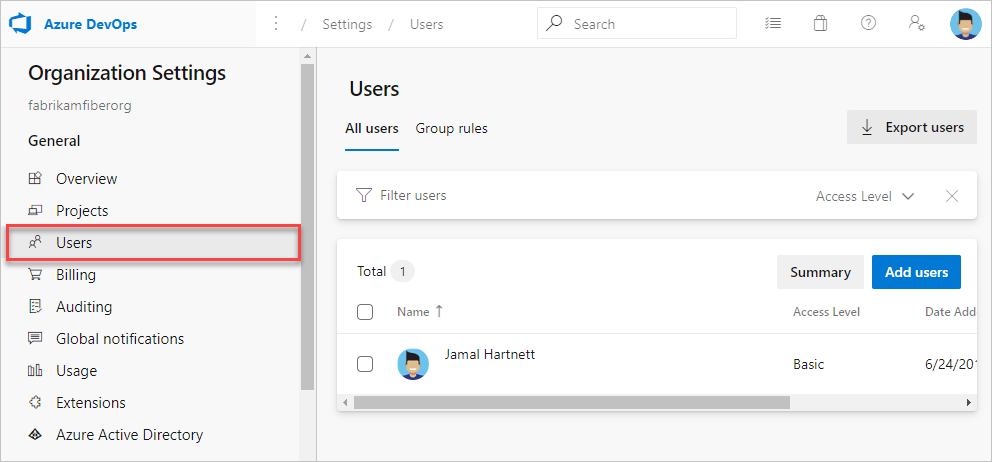
Selecteer ... naast de gebruiker die u wilt verwijderen. Kies vervolgens Verwijderen uit de organisatie. Als deze optie niet beschikbaar is, raadpleegt u de vereisten.
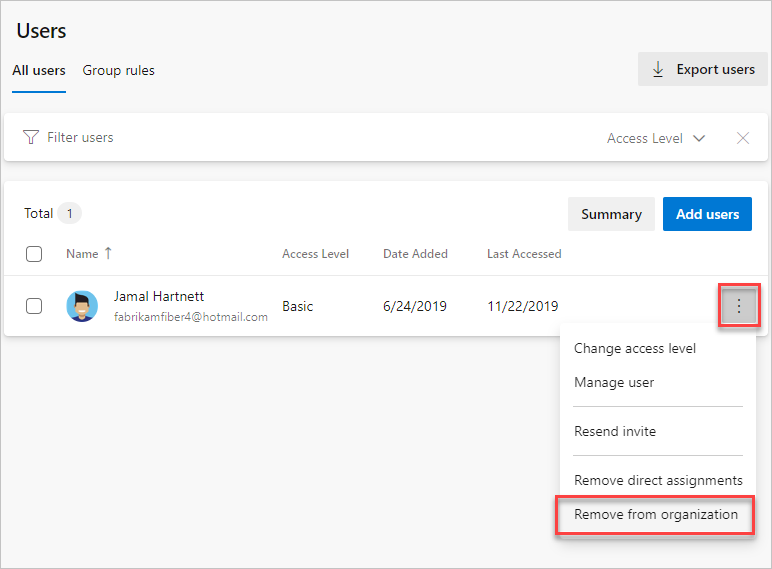
Selecteer Verwijderen in het bevestigingsdialoogvenster.
Als u betaalde gebruikers met basic- of hogere functies hebt verwijderd, vermindert u de gebruikers in organisatie-instellingen om kosten te voorkomen in uw volgende Azure-factureringscyclus.
Als u gebruikers voor de volgende maand wilt verminderen of annuleren, moet u updates uitvoeren vóór de laatste dag van de huidige maand. Uw factuur weerspiegelt deze wijzigingen in de volgende maand, omdat betaalde gebruikers maandelijks worden gefactureerd.
Meld u aan bij uw organisatie:
https://dev.azure.com/{yourorganization}.Selecteer
 Organisatie-instellingen.
Organisatie-instellingen.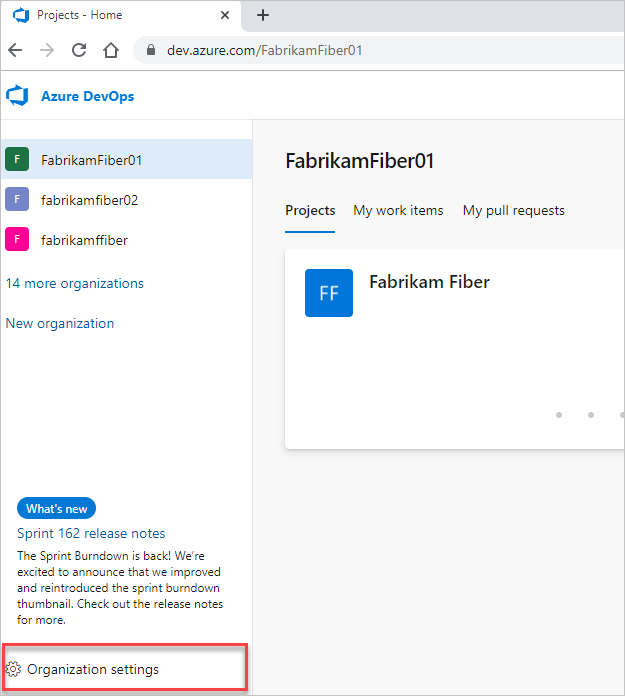
Selecteer Gebruikers.
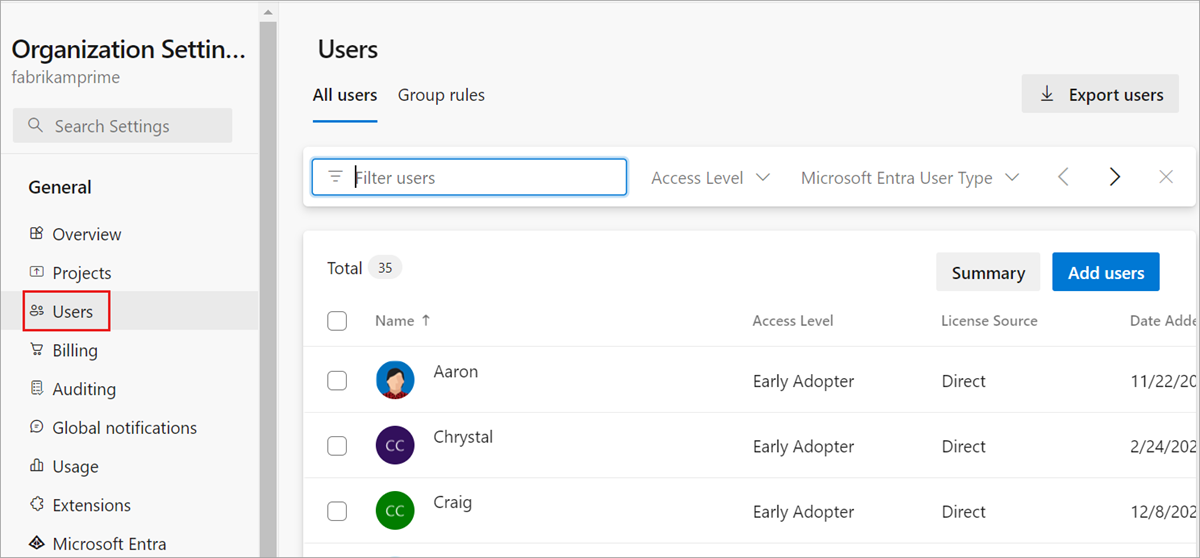
Open het contextmenu ... zodat de gebruiker kan worden verwijderd. Selecteer Verwijderen uit de organisatie. Als deze optie niet beschikbaar is, raadpleegt u de vereisten.
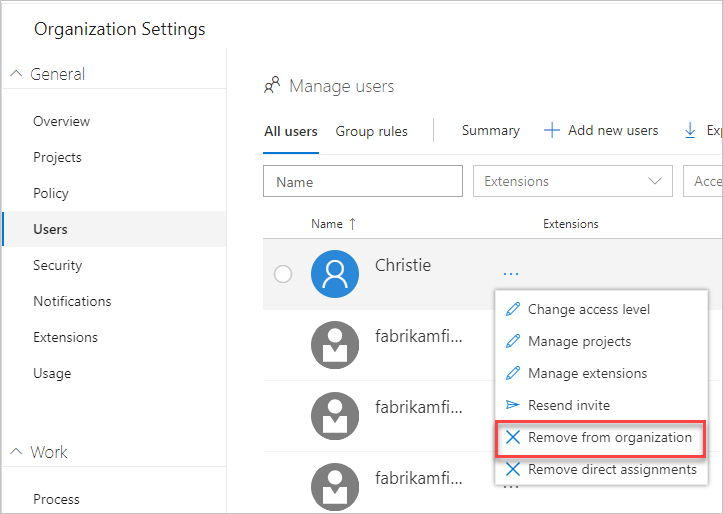
Kies Verwijderen in het bevestigingsdialoogvenster.
Als u wilt bevestigen dat u de gebruikers volledig hebt verwijderd, moet u ervoor zorgen dat ze zich niet in een van uw beveiligingsgroepen bevinden.
Als u betaalde gebruikers hebt verwijderd met basic of hogere functies, vermindert u ook de gebruikers in de organisatie-instellingen. Vervolgens worden er geen kosten in rekening gebracht in de volgende Azure-factureringscyclus.
Als u gebruikers voor de volgende maand wilt verminderen of annuleren, moet u updates uitvoeren vóór de laatste dag van de huidige maand. Uw factuur weerspiegelt de wijzigingen pas in de volgende maand, omdat betaalde gebruikers maandelijks aankopen doen.
Gebruikers verwijderen uit een team of project
Als u gebruikers uit een project wilt verwijderen, verwijdert u ze uit de Teams-groepen waartoe ze behoren of de groep Inzenders voor het project. Zie Gebruikers toevoegen aan een project of een specifiek team voor meer informatie. U kunt een gebruiker verwijderen van de pagina Leden van een teamgroep of beveiligingsgroep.